
- מְחַבֵּר John Day [email protected].
- Public 2024-01-30 09:16.
- שונה לאחרונה 2025-01-23 14:46.

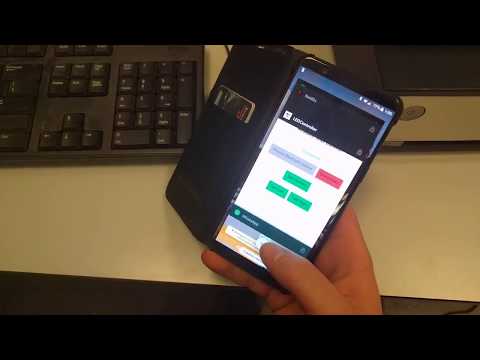

בפרויקט זה אנו הולכים להראות לך כיצד להפוך את תיבת הדואר שלך למהנה ושימושית יותר. עם תיבת הדואר הזו, אם מופיע בדואר שלך יש לך אור נחמד שמראה אם יש לך דואר, ואתה יכול לשלוט בתיבת הדואר הזו באמצעות Bluetooth כדי לזרוק או לשמור את הדואר שלך באופן אוטומטי עם הטלפון שלך.
השתמשנו בארדואינו וכמה קבצים מצורפים כדי להכין אותו ואנו הולכים להראות לך כיצד תוכל להכין זאת בעצמך.
שלב 1: מה אתה צריך?



תזדקק למגוון אובייקטים כדי ליצור תיבת דואר זו.
- כתובת דואר רופפת (אתה יכול כנראה לקנות אותם בחנות יד שנייה)
- קצת עץ (להכנת הקופסה בה השתמשנו MDF)
- 2 UNO של ארדואינו
- LDR (ונגד 220)
- פתח Adafruit Neopixel (השתמשנו בטבעת ה -16)
- 2 סרוו
- מודול Bluetooth אחד לשעבוד HC-06
וכמה חוטים לחיבור כל דבר לארדואינו, כלים רבים לעיבוד עץ כמו מקדחה, נייר זכוכית, סרט, מסור, פאזל, וקצת פטיש ומסמרים.
שלב 2: הכנת הקופסה



אז עכשיו כשיש לך את הכלים והציוד שלך, נוכל להתחיל לייצר קופסה בגודל סביר. הגודל המינימלי של התיבה הוא פי 2 מרוחב חריץ הדואר שלך, ופי 3 מגובה חריץ הדואר שלך (אבל אתה יכול להפוך אותו לגודל שתרצה). בעת הכנת הקופסה, וודא שיש לך חיתוך חור במקום שנקודת הדואר צריכה להיות בו, ויש לך מקום ליצור חורים ולחתוך חתיכות.
אם הכנת את הקופסה שלך, הגיע הזמן למדוד אותה ולהניח אחד ממנועי הסרוו ישירות מתחת לפתח הדואר, והסרוו השני באותו מקום בצד השני (אל תחבר אותם לעץ עדיין!). אם יש לך את אלה במקום הנכון שלהם, אז אתה יכול למצוא חתיכת עץ קלה ומעצימה להניח בין סרוו ולוודא שהוא יכול לסובב 50 מעלות לכל כיוון, זה יהיה המשטח שלך לאן הדואר מגיע. תחילה עליך לקדוח חור בעץ שבו הדואר הולך להיות (כנראה האמצעי) ולעשות את החור בגודל ה- LDR שלך, לאחר מכן תדחוף את ה- LDR דרך החור עד שהחלק העליון יהיה באותה רמה. כמו העץ ולאחר מכן הדביקו את החלק התחתון כך שהוא מחובר. עכשיו תחבר את פיסת העץ הזו לסרוו ותצמיד אותם בזהירות במקומם. סוף סוף תקדח כמה חורים בעץ במקום בו תרצה שהטבעת שלך NeoPixel תהיה. לתהליך זה יהיה עליך לקדוח את החורים בזהירות ובדייקנות במקומות הנכונים. ברגע שאתה מרוצה והחורים נמצאים במקום הנכון, תוכל להדביק את טבעת ה- NeoPixel שלך מאחור ונוכל להתחיל עם קידוד.
שלב 3: קידוד ה- Arduino's
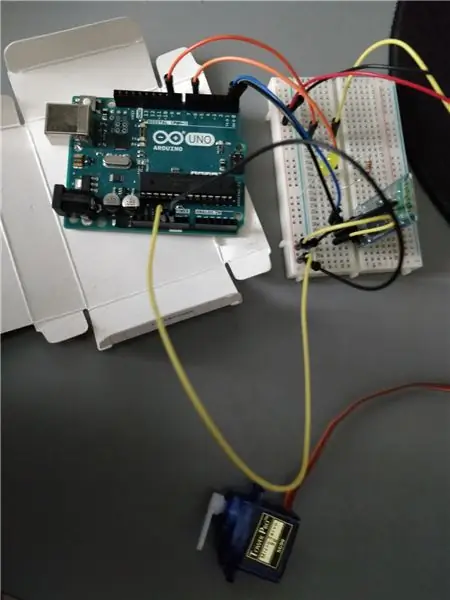


אז כדי להתחיל, נצטרך לקודד את הארדואינו אשר יבדוק אם יש דואר. הארדואינו הזה יתחבר ל- LDR שלך (עם נגד 220) ולטבעת ה- NeoPixel שלך. הקוד של הארדואינו הזה נקרא Code for Ring. בשלב הבא תצטרך לקחת את הארדואינו השני שלך ולחבר את הסרוו ואת מודול ה- Bluetooth. הקוד של הארדואינו הזה נקרא קוד לטלפון, מכיוון שאנו גם צריכים לחבר אותו לטלפון שלך. לשם כך השתמשנו באתר פשוט לייצור אפליקציות בשם MIT App Inventor. עם תוכנית זו יצרנו ממשק פשוט עם אתה יכול להתחבר ל- bluetooth ולשנות את הערכים במסך הטורי של הארדואינו. ואז הארדואינו קורא מהצג הסדרתי ובודק אם הערך הוא 1 2 או 3, ואם כן, הוא יכול לעשות משהו כמו שליטה בסרווו.
שלב 4: סיים



אם ביצעת הכל נכון וחיברת את כל תוספות הארדואינו עם קצרצר כל חוט, אז תוכל לבדוק את היצירה היפה שלך. חבר את שני הארדואינו למחשב שלך (או השתמש בסוג פנבר או בסוללה) וראה את עבודתך בפעולה. הצב אות ב- LDR שלך והטבעת תזרח, חבר את האפליקציה שלך ל- arduino באמצעות בלוטות 'והפוך את הצלחת כדי לזרוק את הדואר שלך או שמור את הדואר שלך. אפילו השתמשנו במגרדת נייר כדי להרוס דואר לא רצוי.
זה היה זה! לך עשה דואר יפה משלך של המערכת העתידית!
מוּמלָץ:
חיישן תיבת דואר באמצעות Arduino: 4 שלבים

חיישן תיבת דואר באמצעות Arduino: היי, אני מקווה שכולכם מסתדרים. היום אני הולך להראות לך כיצד ליצור תיבת דואר עם חיישן באמצעות לוח הארדואינו ו- IDE. פרויקט זה הוא פשוט מאוד ואת רוב האספקה ניתן למצוא ברוב הבתים. דעו כי קוביד -19 פגע אנו
Smart B.A.L (תיבת דואר מחוברת): 4 שלבים

Smart B.A.L (תיבת דואר מחוברת): נמאס לך לבדוק בכל פעם את תיבת הדואר שלך כשאין שום דבר בפנים. אתה רוצה לדעת אם אתה מקבל את הדואר שלך או חבילה במהלך טיול, אז תיבת הדואר המחוברת היא בשבילך. הוא יודיע לך אם הדוור הפקיד דואר או מספר
תיבת דואר חכם: 11 שלבים

תיבת דואר חכמה: בדרך כלל אני קורא את העיתון בבוקר בארוחת הבוקר. זה נמסר כל יום בתיבת הדואר. אבל לפעמים זה קורה שאני צריך ללכת בקור או בגשם מעל הכניסה לתיבת הדואר כדי לראות שאין עיתון שנמסר לך
הודעת תיבת דואר ודלת המוסך: 5 שלבים (עם תמונות)

הודעת תיבת דואר ודלת המוסך: הוראות שימוש אלה מבוססות על הודעת תיבת הדואר של יוהאן מוברג. בהשוואה לפרויקט הזה, עשיתי כמה שינויים: רחוק מהבית שלי הוא לא רק תיבת דואר, אלא גם מוסך. הם נמצאים במיקום אחד קרוב לכביש והבית ממוקם בערך 5
דגל תיבת דואר מופעל באמצעות MQTT ו- Wifi: 7 שלבים (עם תמונות)

דגל תיבת דואר מופעל באמצעות MQTT ו- Wifi: הערה: עודכן עם קושחה חדשה, סכמטי וטיפים למתכנת. כמה שנים יצאתי לפרויקט אוטומציה ביתי משלי. זה התחיל בבניית שדר מבוקר של שרת 433 מגה -הרץ עם Arduino להחליף הרבה זולים
